Scratch是MIT学院开发的一款图形编程软件,Scratch中怎么插入背景音乐并且进行播放呢?今天小编就带大家来共同学习Scratch音频导入并播放方法,希望可以帮助到有需要的小伙伴哦,下面就是详细完整的操作步骤。
怎么插入Scratch背景音乐-Scratch音频导入并播放方法
打开Scratch图形编程软件,如图
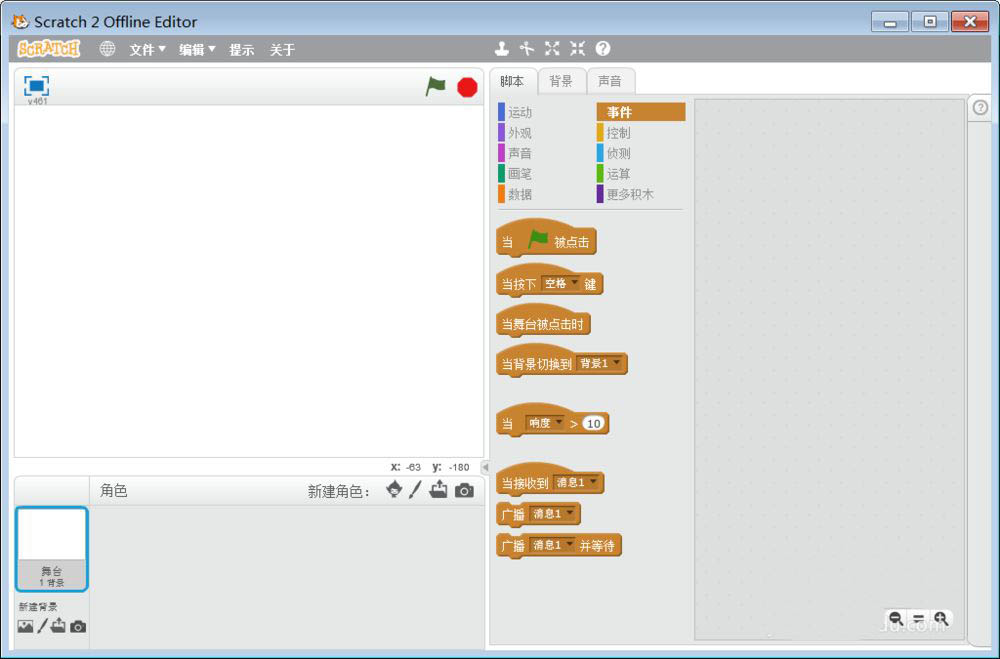
点击“新建角色”右面的按钮,插入一个角色,点击确定

单击此角色的图标,在控制区上方的按钮中,点击“声音”,点击第一个按钮
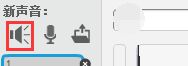
选择一个声音,点击确定
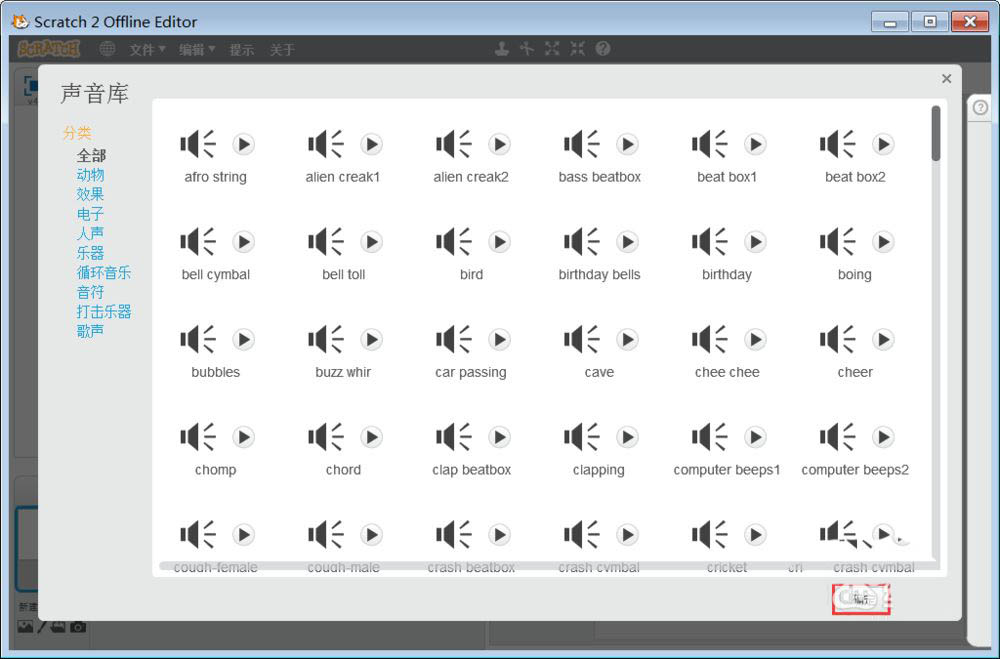
然后回到脚本,点击“事件”拖动“当 被点击”
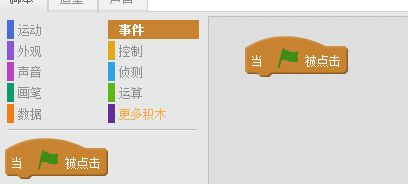
拖动【声音】中的“播放声音 直到播放完毕”到当绿旗被点击的下面
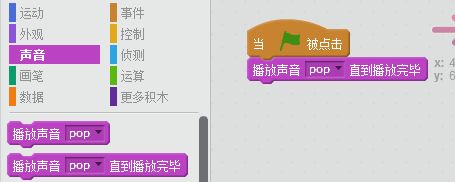
点一下绿旗试一下效果吧
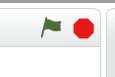
以上就是Scratch音乐导入与播放方法,希望大家喜欢哦。



 超凡先锋
超凡先锋 途游五子棋
途游五子棋 超级玛丽
超级玛丽 口袋妖怪绿宝石
口袋妖怪绿宝石 地牢求生
地牢求生 原神
原神 凹凸世界
凹凸世界 热血江湖
热血江湖 王牌战争
王牌战争 荒岛求生
荒岛求生 植物大战僵尸无尽版
植物大战僵尸无尽版 第五人格
第五人格 香肠派对
香肠派对 问道2手游
问道2手游




























